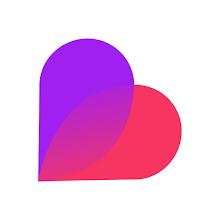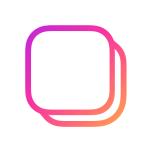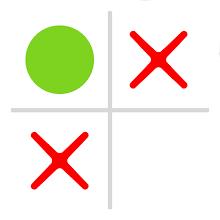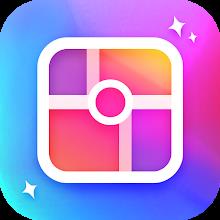Первая учетная запись Minecraft: отчаянное погружение в глубины
Даже после многих лет Minecraft продолжает руководить пакетом среди игр на песочницу. Благодаря бесконечным путешествиям, динамическому мировому поколению и надежным многопользовательским режимом, он предлагает безграничные возможности для творчества. Давайте погрузимся в начальные шаги, чтобы начать ваше приключение в этой культовой игре.
Оглавление
- Создание учетной записи Minecraft
- Как начать путешествие
- ПК (Windows, MacOS, Linux)
- Xbox и PlayStation
- Мобильные устройства (iOS, Android)
- Как выйти из Minecraft
Создание учетной записи Minecraft
Чтобы начать свое путешествие Minecraft, вам нужно будет создать учетную запись Microsoft, которая используется для входа в игру. Отправляйтесь на официальный веб -сайт Minecraft и найдите кнопку «Войти» в верхнем правом углу. Нажмите на него, и вам будет предложено создать новую учетную запись.
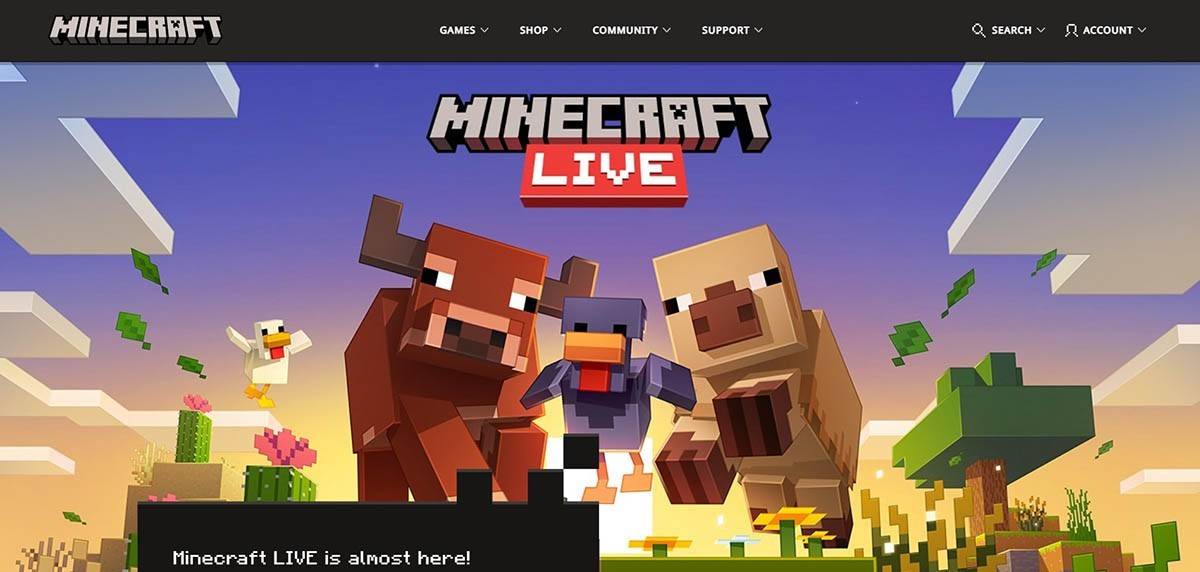 Изображение: minecraft.net
Изображение: minecraft.net
Введите свой адрес электронной почты и создайте сильный пароль для своей учетной записи Minecraft. Выберите уникальное имя пользователя; Если это уже взято, система предложит альтернативы.
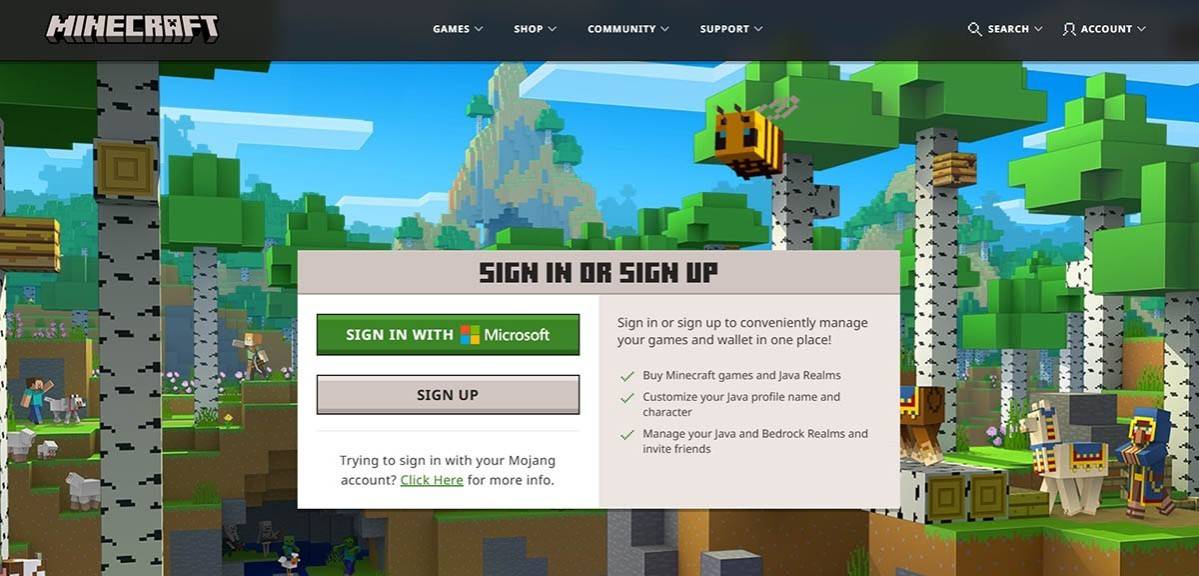 Изображение: minecraft.net
Изображение: minecraft.net
После настройки учетной записи подтвердите свой адрес электронной почты, введя код проверки, отправленный на вашу электронную почту. Если вы не видите электронную почту, проверьте свою папку "спам". После проверки ваш профиль связан с вашей учетной записью Microsoft, и вы можете приступить к покупке игры, если вы еще этого не сделали. Выберите предпочтительную версию из магазина на веб -сайте и следуйте инструкциям, чтобы завершить покупку.
Как начать путешествие
ПК (Windows, MacOS, Linux)
На ПК у вас есть две основные версии Minecraft: Java Edition и Bedrock Edition. Java Edition совместимо с Windows, MacOS и Linux и может быть загружена с официального веб -сайта Minecraft. После установки пусковой установки войдите в систему со своей учетной записью Microsoft или Mojang и выберите игровую версию, которую вы хотите сыграть.
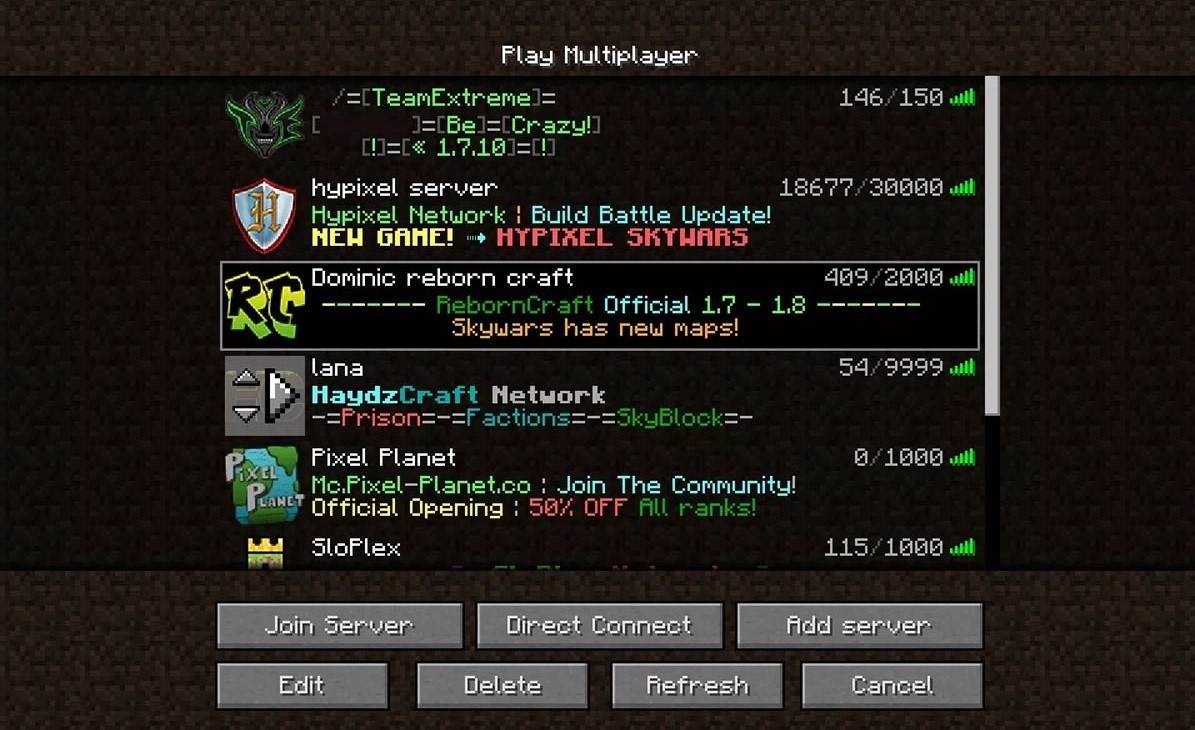 Изображение: aiophotoz.com
Изображение: aiophotoz.com
После вашего первого запуска вам будет предложено войти в систему с учетными данными Microsoft. Если вы играете в одиночку, нажмите кнопку «Создать новый мир». Затем вы получите доступ к меню «Настройки мира», где вы можете выбрать между режимом «выживания» для классического опыта или «творческого» режима для неограниченных ресурсов.
Для многопользовательской среды перейдите в раздел «Play» в главном меню и выберите вкладку «Серверы». Здесь вы можете присоединиться к общедоступному серверу или ввести IP -адрес частного сервера, если у вас есть приглашение. Чтобы играть с друзьями в том же мире, создать или загрузить мир, а затем включить многопользовательскую функцию в настройках.
Xbox и PlayStation
На консолях Xbox (включая Xbox 360, Xbox One и Xbox Series X/S) загрузите Minecraft из магазина Microsoft. После установки запустите игру с домашнего экрана вашей консоли и войдите в систему с учетной записью Microsoft, чтобы синхронизировать ваши достижения и покупки.
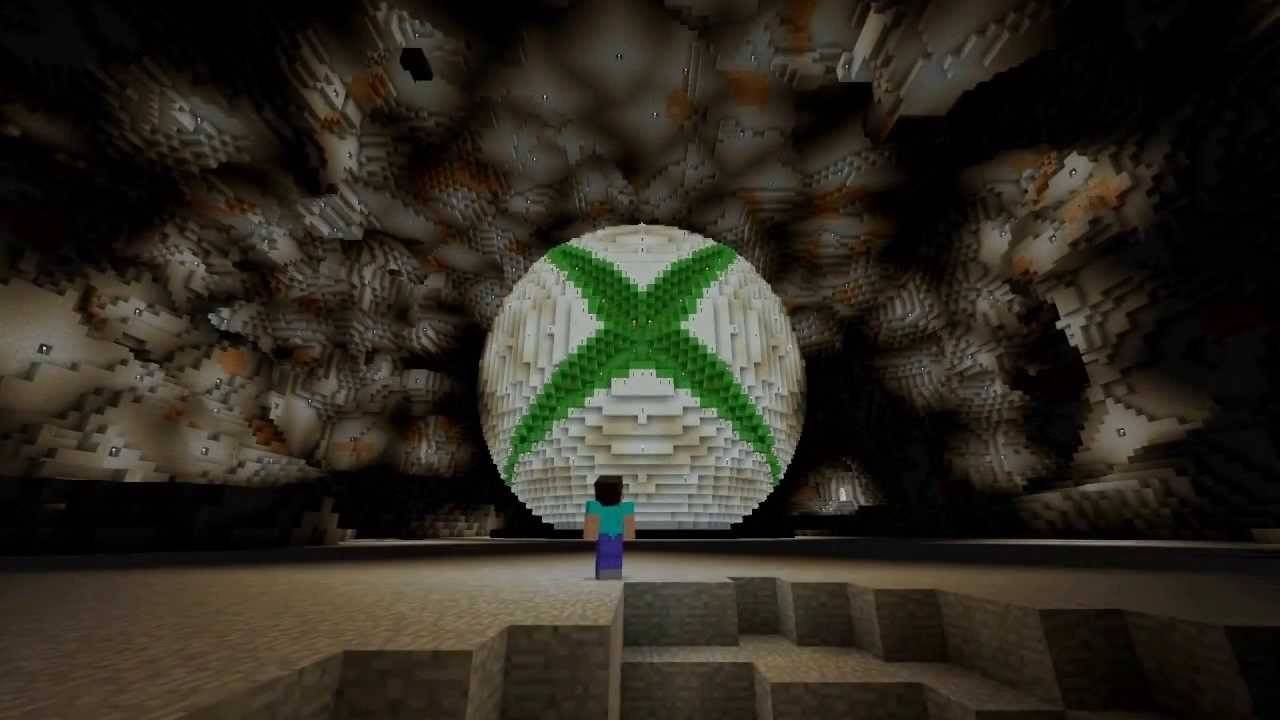 Изображение: YouTube.com
Изображение: YouTube.com
Minecraft также доступен на PlayStation 3, PlayStation 4 и PlayStation 5. Покупайте и загрузите его через магазин PlayStation, а затем запустите его с домашнего экрана вашей консоли. Войдите в свою учетную запись Microsoft, чтобы включить кроссплатформенную игру.
Мобильные устройства (iOS, Android)
Для мобильных устройств приобретите Minecraft через App Store для iOS или Google Play для Android. После установки войдите в систему с учетной записью Microsoft, чтобы получить доступ к игре. Мобильная версия поддерживает кроссплатформенную игру с другими устройствами.
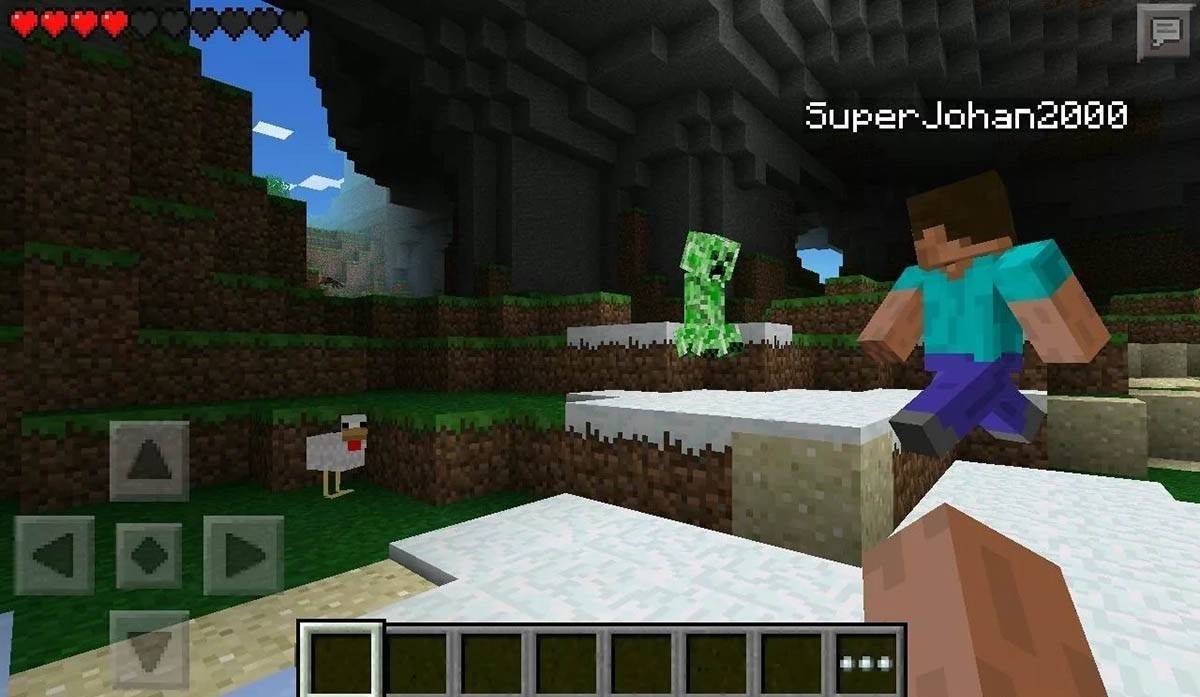 Изображение: Storage.googleapis.com
Изображение: Storage.googleapis.com
Стоит отметить, что издание Bedrock поддерживает кроссплатформенную игру на всех упомянутых устройствах, позволяя игрокам подключаться независимо от их платформы. Java Edition, однако, ограничено ПК и не поддерживает кроссплатформенную игру.
Процесс начала Minecraft варьируется на платформе, но благодаря кроссплатформенной игре в Bedrock Edition игроки могут наслаждаться кооперативным игровым процессом на различных устройствах.
Как выйти из Minecraft
Выход из игры прост. На ПК нажмите клавишу ESC, чтобы открыть меню Game, затем нажмите кнопку «Сохранить и бросить», чтобы вернуться в главное меню. Оттуда вы можете закрыть программу, чтобы полностью выйти.
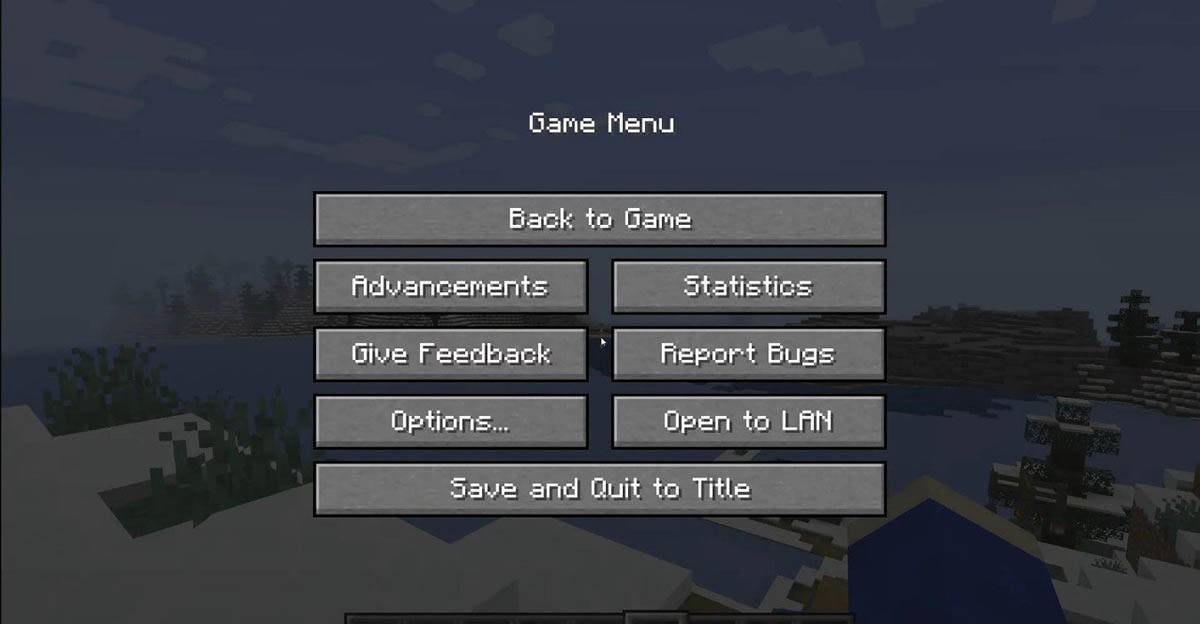 Изображение: tlauncher.org
Изображение: tlauncher.org
На консолях обратитесь к меню Pause с соответствующей кнопкой GamePad и выберите «Сохранить и бросить», чтобы закончить сеанс. Чтобы полностью закрыть игру, используйте меню консоли, нажав кнопку «Дома», выделяя Minecraft и выбрав опцию выхода.
На мобильных устройствах кнопка «Сохранить и бросить» находится в меню игры. Чтобы полностью закрыть приложение, выйдите через меню системы вашего устройства. На Android проведите вверх от нижней части экрана и закройте Minecraft среди используемых приложений. На iOS двойной нажатие кнопки «Дома» или проведите и проведите приложение, чтобы закрыть его.
Теперь, когда вы знакомы с основами, мы желаем вам фантастического времени изучения и создания в блочном мире Minecraft, независимо от того, играете ли вы в одиночку или с друзьями на разных платформах.
- 1 Fortnite: глава 6 Сезон 1 местоположения NPC Feb 13,2025
- 2 Кулинарное путешествие для шестерых процветает Jan 01,2025
- 3 Pokémon Go отмечает Новый 2025 год праздничным фейерверком и многим другим! Jan 03,2025
- 4 Roblox: Коты-воины: Ultimate Edition Коды (январь 2025 г.) Feb 12,2025
- 5 Советы по победе завоевания Dragon Quest III: HD-2D REMAKE Feb 21,2025
- 6 Roblox Game Codes обновляется: апрель 2025 г. May 13,2025
- 7 Как исправить общие коды ошибок Marvel конкурентов Feb 20,2025
- 8 Pokémon GO Fest 2025: даты фестиваля, местоположения, подробности раскрыты Feb 13,2025
-
Ultimate Baseball Games для Android
Всего 10